Σημείωση: Θέλουμε να σας παρέχουμε το πιο πρόσφατο περιεχόμενο βοήθειας στη γλώσσα σας όσο πιο σύντομα γίνεται. Αυτή η σελίδα έχω μεταφραστεί μέσω αυτοματοποιημένης διαδικασίας και ενδεχομένως να περιέχει γραμματικά λάθη και ανακρίβειες. Ο σκοπός μας είναι αυτό το περιεχόμενο να σας φανεί χρήσιμο. Μπορείτε να μας ενημερώσετε στο κάτω μέρος αυτής της σελίδας εάν οι πληροφορίες σάς φάνηκαν χρήσιμες; Εδώ θα βρείτε το άρθρο στα Αγγλικά , για να το συμβουλεύεστε εύκολα.
Δημιουργία κανόνων για τη δρομολόγηση εγγράφων σε συγκεκριμένες θέσεις σε Microsoft SharePoint Server 2010 βοηθά να επιταχύνετε τη διαδικασία της αρχειοθέτηση εγγραφών με τις αντίστοιχες βιβλιοθήκες του SharePoint και φακέλων. Ως κύρια στοιχείο της διαχείρισης εγγραφών, τη δημιουργία κανόνων για τη δρομολόγηση εγγραφών είναι επίσης μέρος σχέδιο αρχείων σας. Οποιαδήποτε τοποθεσία του SharePoint μπορεί να ενεργοποιηθεί για τη δρομολόγηση εγγράφων. Αυτό το άρθρο σας δείχνει πώς μπορείτε να δημιουργήσετε κανόνες για την οργάνωση και τη δρομολόγηση εγγραφών μέσα σε SharePoint Server.
Σημείωση: Πρώτα πρέπει να ενεργοποιήσετε τη δυνατότητα οργάνωσης περιεχομένου και ρύθμιση παραμέτρων της οργάνωσης Δρομολόγηση εγγραφών. Η δυνατότητα οργάνωσης περιεχομένου μπορεί να ενεργοποιηθεί μόνο σε επίπεδο τοποθεσίας. Για να μάθετε περισσότερα σχετικά με τη ρύθμιση των παραμέτρων της οργάνωσης περιεχομένου, ανατρέξτε στις συνδέσεις στην ενότητα Δείτε επίσης.
Σε αυτό το άρθρο
Επισκόπηση
Τα επαγγελματικά έγγραφα προέρχονται από πολλές διαφορετικές προελεύσεις και, συχνά, πρέπει να αποθηκεύονται με τρόπο που να μειώνει την ευπάθεια απέναντι σε κινδύνους που σχετίζονται με τη ρυθμιστική συμμόρφωση και τις διενέξεις. Αφού ρυθμίσετε τις παραμέτρους της οργάνωσης περιεχομένου για τη δρομολόγηση εγγραφών, μπορείτε να καθορίσετε και να προγραμματίσετε συγκεκριμένους κανόνες οργάνωσης περιεχομένου που θα σας επιτρέπουν να αποθηκεύετε αυτόματα εγγραφές με βάση μοναδικούς επιχειρησιακούς κανόνες και απαιτήσεις.
Σε συνδυασμό με τη χρήση τύπων περιεχομένου, η δημιουργία κανόνων για την αυτόματη δρομολόγηση εγγράφων μέσα σε ένα κεντρικό εταιρικό αποθετήριο αντικαθιστά την ανάγκη για μη αυτόματη αποστολή εγγράφων ή άλλων στοιχείων σε μια βιβλιοθήκη ή ένα φάκελο. Οι χρήστες συμπληρώνουν προκαθορισμένα κριτήρια για οποιοδήποτε δεδομένο έγγραφο και, με βάση προκαθορισμένους κανόνες δρομολόγησης, το έγγραφο δρομολογείται στη σωστή βιβλιοθήκη ή φάκελο. Οι κανόνες οργάνωσης περιεχομένου αποθηκεύονται ως λίστα του SharePoint.
Η οργάνωση περιεχομένου σάς βοηθάει, επίσης, να παρακολουθείτε και να ελέγχετε το μέγιστο αριθμό εγγράφων που είναι δυνατό να αποθηκευθούν σε μια δεδομένη βιβλιοθήκη. Για παράδειγμα, εάν προστεθεί ένα έγγραφο σε ένα φάκελο βιβλιοθήκης που έχει μέγιστο όριο 5000 στοιχεία, η οργάνωση περιεχομένου δημιουργεί αυτόματα ένα νέο φάκελο και δρομολογεί το έγγραφο σε αυτόν το φάκελο.
Από πού μπορεί να προέρχονται τα έγγραφα;
Τα έγγραφα που δρομολογούνται σε συγκεκριμένες βιβλιοθήκες ή φακέλους μπορεί να προέρχονται από διάφορες προελεύσεις. Ως μέρος μιας διαδικασίας διαχείρισης αρχείων, τα έγγραφα μπορεί να προέρχονται από:
-
Εφαρμογές-πελάτες, όπως το Microsoft Word, όταν χρησιμοποιείτε τη λειτουργία Αποθήκευση ως.

-
Πραγματοποιήστε απευθείας αποστολή στη βιβλιοθήκη απόθεσης, η οποία είναι μια ειδική βιβλιοθήκη που δημιουργείται όταν ενεργοποιείτε την οργάνωση περιεχομένου για μια τοποθεσία.
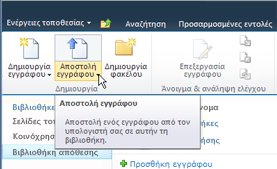
-
Για να εντολή Αποστολή όταν που προέρχονται από άλλη τοποθεσία του SharePoint.
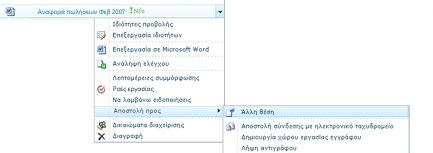
-
Μια εφαρμογή τρίτου μέρους μέσω μιας υπηρεσίας Web.
-
Διαχειριζόμενος φάκελος Exchange - τα μηνύματα ηλεκτρονικού ταχυδρομείου μπορούν να αντιμετωπίζονται ως εγγραφές και να δρομολογούνται όπως κάθε άλλο έγγραφο.
Τι καθορίζει τη θέση δρομολόγησης;
Τα έγγραφα μπορούν να δρομολογηθούν σε μια τοποθεσία κέντρου εγγραφών ή σε οποιονδήποτε άλλον τύπο τοποθεσίας SharePoint. Η βιβλιοθήκη απόθεσης, η οποία δημιουργείται αυτόματα με την ενεργοποίηση της δυνατότητας οργάνωσης περιεχομένου, εξυπηρετεί ως προεπιλεγμένη θέση όπου δρομολογούνται τα έγγραφα εάν δεν πληρούν τα προκαθορισμένα κριτήρια. Υπάρχουν διάφορα κύρια στοιχεία που αποτελούν τη διαδικασία δρομολόγησης εγγράφων:
Υποβολής υπηρεσία ή το ηλεκτρονικό ταχυδρομείο Web SharePoint άλλες τοποθεσίες ή εφαρμογές τρίτων κατασκευαστών, να υποβάλετε έγγραφα για την οργάνωση περιεχομένου. Exchange μπορεί να ηλεκτρονικού ταχυδρομείου εγγράφων προς την οργάνωση περιεχομένου. Έγγραφα ή εγγραφές ηλεκτρονικού ταχυδρομείου με το σωστό τύπο περιεχομένου, μετα-δεδομένων και τους κανόνες που συμφωνούν αποστέλλονται αυτόματα στη σωστή βιβλιοθήκη ή το φάκελο.
Βιβλιοθήκες και φάκελοι προορισμού Περιεχομένου επιμελητών ή οι διαχειριστές εγγραφών δημιουργούν με μη αυτόματο τρόπο βιβλιοθήκες και φακέλους όπου πρέπει να δρομολογούνται τα έγγραφα.
Τύποι περιεχομένου τοποθεσίας Είναι απαραίτητο και οι χρήστες προσθέτουν με μη αυτόματο τρόπο κατάλληλους τύπους περιεχομένου τοποθεσίας σε βιβλιοθήκες προορισμού.
Σημαντικό: Επειδή η οργάνωση περιεχομένου θα λειτουργεί μόνο στους τύπους περιεχομένου που είναι ή που προέρχονται από το έγγραφο του τύπου περιεχομένου, δεν μπορείτε να το χρησιμοποιήσετε για την οργάνωση μεγάλες λίστες.
Βιβλιοθήκη απόθεσης Έγγραφα που δεν έχετε αρκετό μετα-δεδομένων ώστε να ταιριάζει με έναν κανόνα ή που λείπουν τα απαιτούμενα μετα-δεδομένα αποστέλλονται στη βιβλιοθήκη απόθεσης, ώστε οι χρήστες μπορούν να εισάγουν απαιτούμενα μετα-δεδομένα. Όλοι οι τύποι περιεχομένου που χρησιμοποιείται για τη δρομολόγηση συσχετίζονται αυτόματα με τη βιβλιοθήκη απόθεσης. Μπορείτε να ρυθμίσετε τις παραμέτρους της οργάνωσης περιεχομένου, έτσι ώστε όλα τα έγγραφα που έχουν αποσταλεί δρομολογούνται προσωρινά στη βιβλιοθήκη απόθεσης. Για περισσότερες πληροφορίες σχετικά με τη ρύθμιση των παραμέτρων της οργάνωσης περιεχομένου, ανατρέξτε στο θέμα Ρύθμιση παραμέτρων της οργάνωσης περιεχομένου για δρομολόγηση εγγραφών.
Λίστα δρομολόγηση εγγράφων Αυτή η λίστα σάς βοηθά να δημιουργήσετε ένα σχέδιο για τον τρόπο οργάνωσης του περιεχομένου σε αυτήν την τοποθεσία. Μπορείτε να χρησιμοποιήσετε αυτήν τη λίστα για να δημιουργήσετε κανόνες που βεβαιωθείτε ότι τα έγγραφα που υποβάλλεται σε μια τοποθεσία δρομολογούνται στη σωστή θέση και έχουν τις σωστές ιδιότητες. Περιεχομένου επιμελητών ή οι διαχειριστές εγγραφών επισκεφθείτε αυτήν τη λίστα για να δημιουργήσετε, να διαχειριστείτε και προβολή κανόνων δρομολόγησης.
Το παρακάτω διάγραμμα παρουσιάζει πώς τα έγγραφα και τα μηνύματα ηλεκτρονικού ταχυδρομείου δρομολογούνται με βάση την εκπλήρωση συγκεκριμένων κριτηρίων.
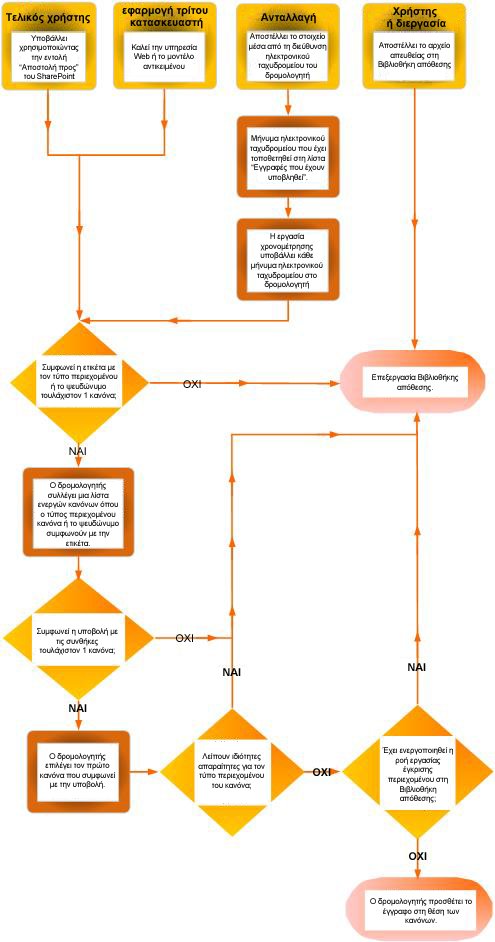
Πρώτα βήματα
Υπάρχουν μερικά σημαντικά βήματα που πρέπει να ακολουθήσετε πριν τη δημιουργία κανόνων για έγγραφα δρομολόγησης.
-
Δημιουργήστε βιβλιοθήκες και φακέλους όπου θέλετε να δρομολογούνται έγγραφα. Ίσως θελήσετε να δημιουργήσετε φακέλους για κάθε τύπο εγγράφου που δρομολογείτε. Για παράδειγμα, δημιουργήστε μια βιβλιοθήκη μόνο για εγγραφές ηλεκτρονικού ταχυδρομείου ή για υπολογιστικά φύλλα του Excel. Για να μάθετε σχετικά με τη δημιουργία βιβλιοθηκών, ανατρέξτε στις συνδέσεις της ενότητας Δείτε επίσης.
-
Οι τύποι περιεχομένου πρέπει να συσχετιστούν με τα έγγραφα που θα δρομολογηθούν. Με αυτό τον τρόπο, ο τύπος περιεχομένου μπορεί να είναι μέρος των κριτηρίων που καθορίζουν την τελική θέση όπου αποθηκεύεται ένα έγγραφο.
Δημιουργία κανόνων για τη δρομολόγηση εγγράφων
Για κάθε τύπο εγγραφής που προσθέτετε στη λίστα "Δρομολόγηση εγγραφών" καθορίζετε ένα τίτλο και μια περιγραφή για την εγγραφή. Μπορείτε επίσης να καθορίσετε τη θέση στην τοποθεσία όπου αποθηκεύεται η εγγραφή. Για να εξασφαλίσετε ότι όλες οι σχετικές εγγραφές δρομολογούνται στην κατάλληλη θέση, μπορείτε να καθορίσετε εναλλακτικά ονόματα για τον τύπο εγγραφής.
Σημείωση: Πρέπει να έχετε τουλάχιστον δικαιώματα κατόχου τοποθεσίας για να δημιουργήσετε κανόνες για τη δρομολόγηση εγγράφων.
-
Μεταβείτε στην τοποθεσία, για την οποία θέλετε να δημιουργήσετε κανόνες οργάνωσης περιεχομένου.
-
Από το μενού Ενέργειες τοποθεσίας

-
Στη σελίδα "Ρυθμίσεις τοποθεσίας", στην περιοχή Διαχείριση τοποθεσίας, κάντε κλικ στην επιλογή Κανόνες οργάνωσης περιεχομένου.
-
Στην ομάδα "Δημιουργία" της Κορδέλας, κάντε κλικ στην επιλογή Δημιουργία στοιχείου και, στη συνέχεια, επιλέξτε Κανόνας.
-
Πληκτρολογήστε ένα όνομα που περιγράφει τους όρους του κανόνα και τις ενέργειες.
-
Στην ενότητα Κατάσταση και προτεραιότητα κανόνων, επιλέξτε εάν ο κανόνας θα πρέπει να εφαρμόζεται σε εισερχόμενο περιεχόμενο. Εάν είναι επιλεγμένο το στοιχείο Ενεργή, επιλέξτε μια προτεραιότητα, η οποία θα καθορίσει τον τρόπο δρομολόγησης του περιεχομένου, σε περίπτωση που αυτό αντιστοιχεί σε περισσότερους από έναν κανόνες οργάνωσης περιεχομένου.
-
Στη συνέχεια, συσχετίστε τον κανόνα με έναν τύπο περιεχομένου. Έτσι, οι υποβολές στην οργάνωση επισημαίνονται με τον επιλεγμένο τύπο περιεχομένου και αναγνωρίζονται οι ιδιότητες που χρησιμοποιούνται στους όρους του κανόνα.
-
Επιλέξτε την κατάλληλη ομάδα περιεχομένου. Η ομάδα που θα επιλέξετε καθορίζει τους τύπους περιεχομένου από τους οποίους μπορείτε να επιλέξετε στο επόμενο βήμα.
-
Επιλέξτε τον κατάλληλο τύπο περιεχομένου.
-
Εάν ο τύπος περιεχομένου που επιλέξατε έχει ένα εναλλακτικό όνομα σε μια άλλη τοποθεσία του SharePoint, επιλέξτε το πλαίσιο ελέγχου στην περιοχή εναλλακτικό όνομα, πληκτρολογήστε το όνομα του εναλλακτικού στο αντίστοιχο πεδίο και, στη συνέχεια, κάντε κλικ στην επιλογήΠροσθήκη. Τα ονόματα εναλλακτικό τύπο περιεχομένου εμφανίζονται στο πλαίσιο λίστας παρακάτω.
-
Στην περιοχή Συνθήκες, επιλέξτε τους όρους που πρέπει να πληρούν οι ιδιότητες μιας υποβολής για τον κανόνα. Για παράδειγμα, ίσως θελήσετε ο κανόνας να ισχύει για όλα τα έγγραφα που έχουν τη λέξη "προϋπολογισμός" στον τίτλο τους. Μπορείτε να προσθέσετε περισσότερους όρους κάνοντας κλικ στη σύνδεση Προσθήκη άλλης συνθήκης.
Σημείωση: Οι ιδιότητες που είναι διαθέσιμη από την αναπτυσσόμενη λίστα ιδιότητα διαφέρουν, ανάλογα με τον τύπο περιεχομένου που επιλέξατε στο βήμα 6.
-
Πληκτρολογήστε ή αναζητήστε μια θέση για να τοποθετήσετε το περιεχόμενο που αντιστοιχεί στον κανόνα. Επιλέξτε το πλαίσιο ελέγχου Αυτόματη δημιουργία φακέλου για να ομαδοποιήσετε παρόμοια έγγραφα σε φακέλους. Για παράδειγμα, εάν έχετε μια ιδιότητα, η οποία παραθέτει σε λίστα όλα τα έγγραφα για έργα στην εταιρεία σας, μπορείτε να επιβάλλετε στην οργάνωση τη δημιουργία ξεχωριστού φακέλου για κάθε έργο.










